Antes de ver cómo puede enviar y recibir iMessages en Windows 11, veamos un poco que significa este tipo de mensajes para iPhone y en qué se diferencian los iMessages de los SMS.
Contenido
¿Qué es iMessages y cuál es la diferencia entre SMS y MMS?
iMessages es una aplicación de mensajería instantánea desarrollada por Apple para iOS, iPadOS, watchOS y macOS. A través de iMessages puedes recibir y enviar tanto mensajes de texto como imágenes, videos, documentos y otros archivos, utilizando la conexión a internet del dispositivo. Conexión wifi o internet móvil (3G, 4G, 5G).
Las conversaciones a través de iMessages se benefician del cifrado de extremo a extremo y se consideran casi imposibles de interceptar.
Apple constantemente trae mejoras a las funciones de iMessages, y además de la confirmación de recepción, la posibilidad de editar o eliminar mensajes enviados y animaciones de chat, seguramente se agregarán muchos otros.
El servicio de iMessages identifica a los usuarios por cuenta iCloud / Apple ID. Para que una vez que te conectes Apple ID pe iPhone, iPad y Mac, tendrás acceso para enviar y recibir mensajes desde cualquiera de los dispositivos. Por supuesto, sincronizado en iCloud, tienes acceso a todas las conversaciones anteriores.
Los mensajes de iMessage se reciben y envían desde la aplicación Mensajes, al igual que los mensajes SMS y MMS. Los iMessages aparecen en azul mientras que MMS y SMS aparecen en verde. De esa forma, puedes distinguir fácilmente entre conversaciones que usan iMessage e Internet y aquellas que usan el servicio de SMS del operador de telefonía móvil.
Cómo enviar y recibir iMessages en Windows 11?
Enviar y recibir mensajes de iMessage en Windows 11 a través de la Phone Link. La aplicación se ha utilizado durante mucho tiempo para la sincronización de Windows y teléfonos inteligentes Android. Restricciones de seguridad impuestas por Apple, no permitía la sincronización de mensajes en iPhone pe Windows.
en versiones Windows Insider Preview, Microsoft ha habilitado la sincronización de dispositivos para un número limitado de usuarios iPhone cu Windows 11, a través de la aplicación Phone Link. Esto significa que pronto, todos los propietarios de iPhone podrán enviar y recibir tanto SMS como iMessages en computadoras con Windows 11.
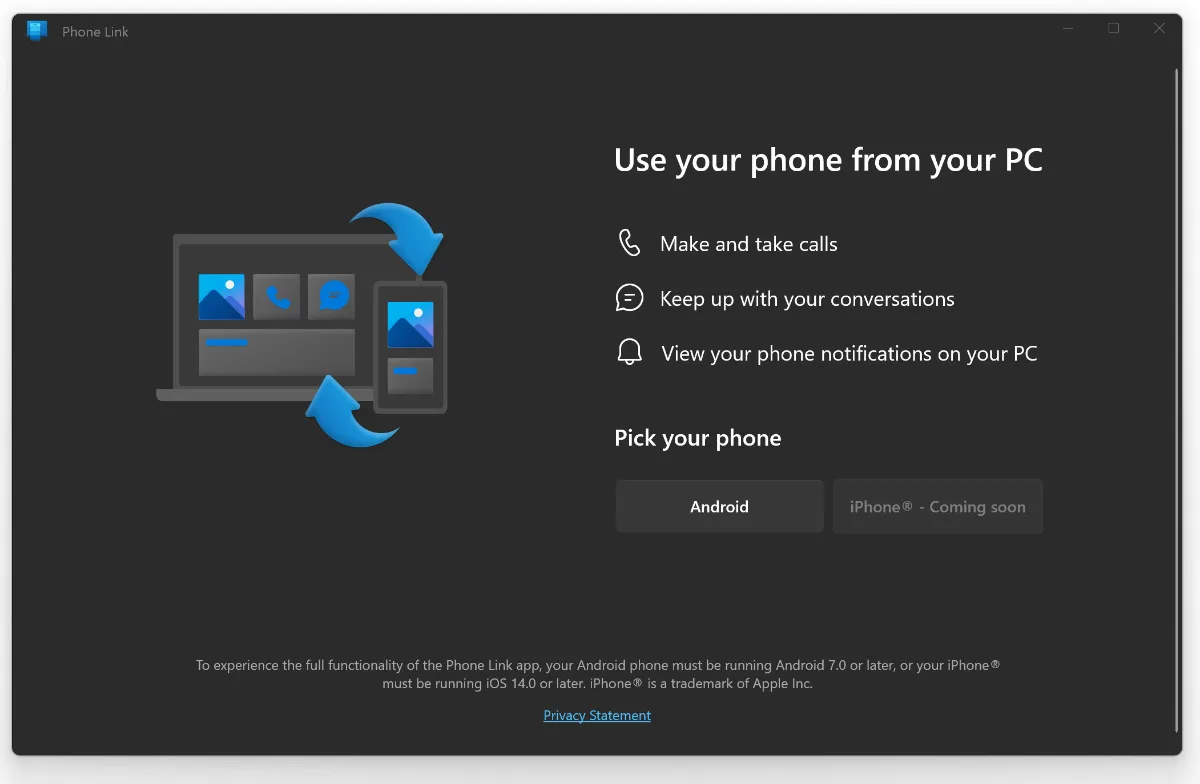
Sin embargo, habrá algunas limitaciones. En Phone Link, solo los mensajes recibidos y enviados desde Windows. El usuario no podrá acceder desde Windows el historial de conversaciones y los mensajes que envió o recibió cuando no estaba en la computadora. Siguen disponibles en iPhone y en los otros dispositivos Apple que están conectados con la misma cuenta iCloud del usuario
iMessages en iPhone El enlace no tendrá muchas de las funciones en iPhone, iPad, iPod touch o macOS. Los mensajes no podrán ser editados o borrados después de enviados, no recibirán confirmación de visualización (seen) al destinatario, no será posible enviar y recibir mensajes con efectos visuales, memoji o animaciones.
sincronizar iPhone en Enlace telefónico activado Windows 11 sigue siendo una característica bienvenida para los usuarios de iOS y Windows. La productividad de la computadora ya no se verá interrumpida por ver y enviar mensajes recibidos en iPhone.
Esperemos que con el tiempo se amplíen más funciones de iMessages en Windows PC.